Office 365: Zapněte/Vypněte schránku Office

Ukazujeme vám, jak povolit nebo zakázat viditelné možnosti schránky v aplikacích Microsoft Office 365.
Nastavení zálohy OneDrive PC Folder lze snadno provést v několika krocích, zde je to, co musíte udělat.
1. Otevřete aplikaci OneDrive na počítači se systémem Windows 10.
2. Klepněte pravým tlačítkem myši do složky OneDrive, která se otevře, a klepněte levým tlačítkem na Nastavení.
3. Přejděte na kartu Záloha a zvolte Spravovat zálohu.
4. V dialogovém okně Zálohovat složky ověřte, že jsou vybrány složky, které chcete zálohovat, a zvolte Spustit zálohování.
Microsoft usnadňuje současným i novým majitelům počítačů s Windows 10 zálohování důležitých souborů pomocí OneDrive . OneDrive je předinstalovaný na Windows 10 a nabízí až 5 GB bezplatného úložiště bez předplatného. Vše, co potřebujete, je účet Microsoft pro synchronizaci a zálohování nejdůležitějších složek.
Ve výchozím nastavení OneDrive zálohuje složky Plocha, Dokumenty a Obrázky na vašem počítači s Windows 10. Můžete však vybrat jakékoli jiné složky v počítači, které chcete zálohovat pomocí OneDrive. Jakmile budete mít na OneDrive všechny požadované složky, můžete k nim kdykoli přistupovat pomocí jakéhokoli zařízení s Windows 10 nebo smartphonu.
Nastavení zálohy OneDrive PC Folder lze snadno provést v několika krocích, zde je to, co musíte udělat.
1. Otevřete aplikaci OneDrive na počítači se systémem Windows 10 (viz níže) 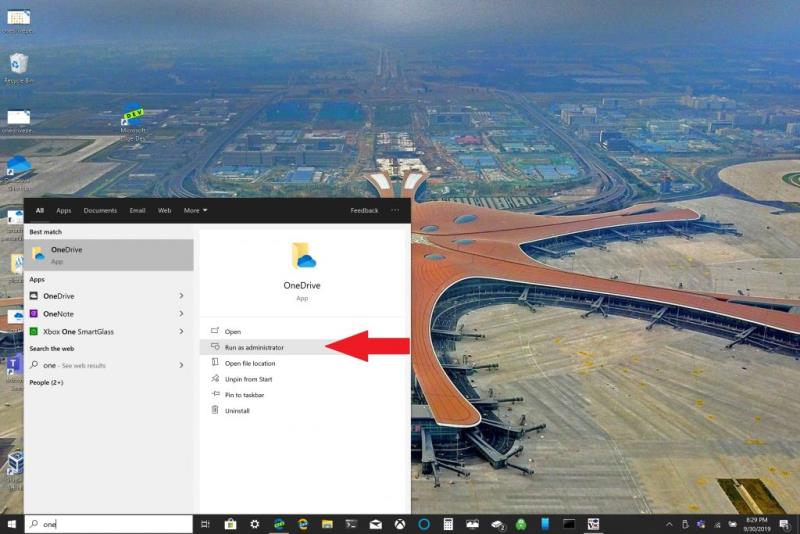
2. Klepněte pravým tlačítkem myši do složky OneDrive, která se otevře, a klepněte levým tlačítkem na Nastavení . 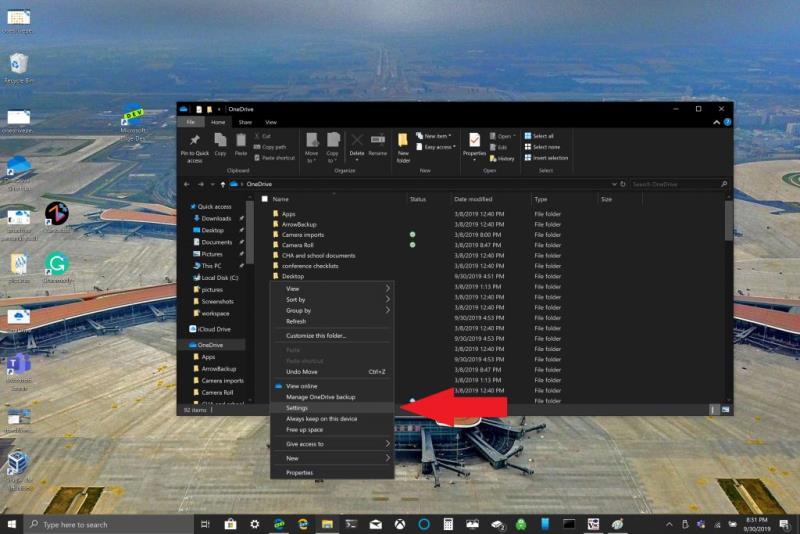
3. Přejděte na kartu Záloha a zvolte Spravovat zálohu . 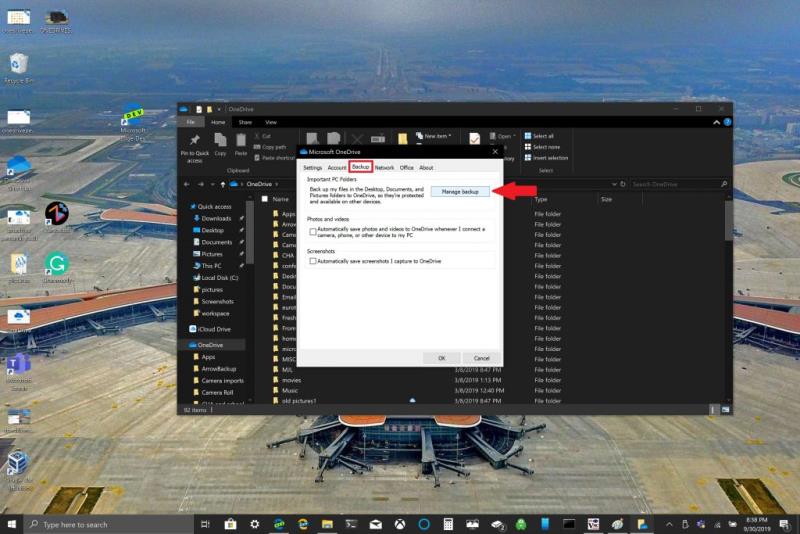
4. V dialogovém okně Zálohovat složky ověřte, že jsou vybrány složky, které chcete zálohovat, a zvolte Spustit zálohování .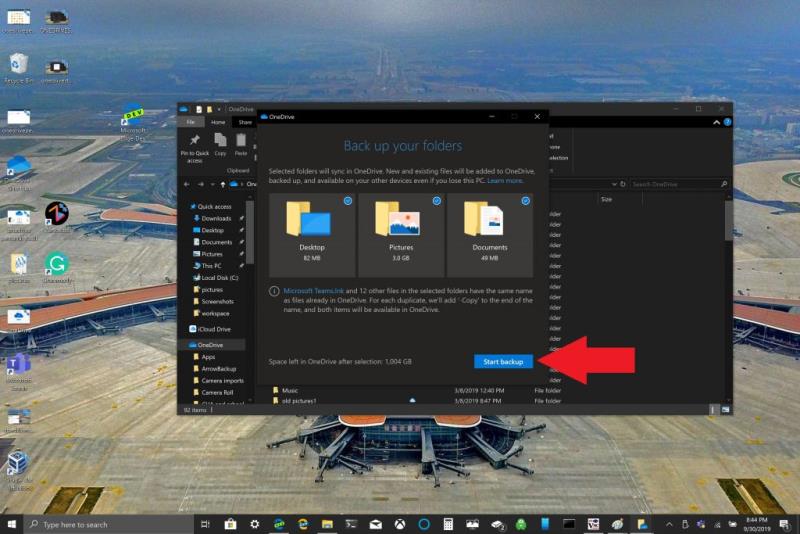
Zatímco čekáte na zálohování souborů pomocí OneDrive, můžete zavřít dialogové okno, jak je uvedeno, vaše soubory budou synchronizovány, zatímco budete dělat jiné věci na počítači s Windows 10. Jedna věc, kterou je třeba si zapamatovat, je při zálohování složky Plocha: soubory a složky s vámi přijdou do jakéhokoli jiného počítače s Windows 10, na kterém je také spuštěn OneDrive. To je problém, na který jsem osobně narazil při psaní tohoto návodu (viz níže).
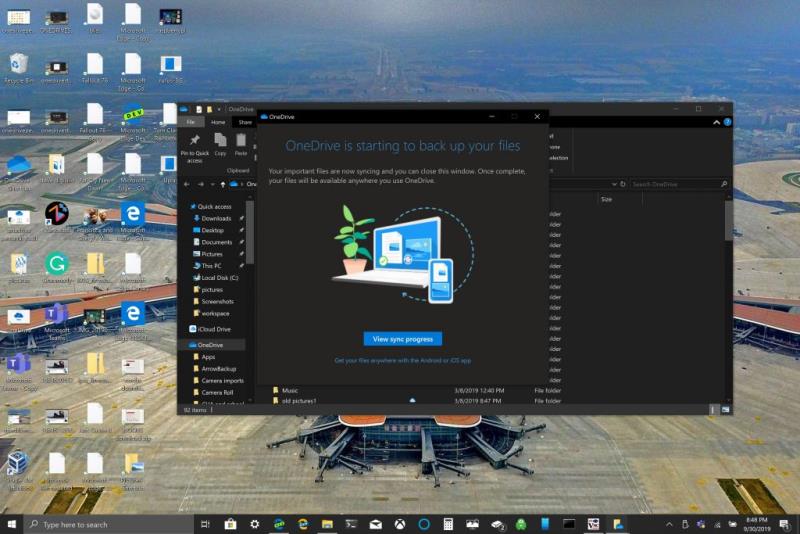
V závislosti na vašich potřebách může být dobré vyhnout se zálohování složky na ploše, pokud máte více zařízení s Windows 10. Mohli byste nechtěně skončit s přeplněnou pracovní plochou. Pokud chcete zastavit nebo změnit nastavení zálohování složky OneDrive, můžete přerušit zálohování složky OneDrive, dokud ještě probíhá.
Pokud chcete přerušit nebo začít zálohovat jinou složku na OneDrive, musíte změnit nastavení složky na OneDrive.
Pokud chcete OneDrive zabránit v zálohování složky, soubory, které OneDrive již zálohoval, zůstanou na OneDrive. Složku budete muset přesunout z OneDrive do místní složky v počítači s Windows 10.
Žádné soubory, které přidáte do místní složky, nebudou zálohovány službou OneDrive. Chcete-li odstranit soubory, které již byly zálohovány, budete muset odstranit složku z webu OneDrive . Proces zastavení nebo změny zálohy OneDrive PC Folder je podobný
Chcete-li zastavit nebo změnit zálohování složky OneDrive PC Folder, postupujte takto:
1. Otevřete Nastavení OneDrive, klepněte pravým tlačítkem na ikonu OneDrive na oznamovací liště a vyberte Nastavení . Případně můžete postupovat podle kroků 1–3 v části Nastavení zálohování složky OneDrive PC .
2. V Nastavení vyberte Zálohování > Spravovat zálohování.
3. Chcete-li zastavit zálohování složky, vyberte složku, jejíž zálohování chcete zastavit. V tomto případě zvolte složku Plocha a zvolte Zastavit zálohování . 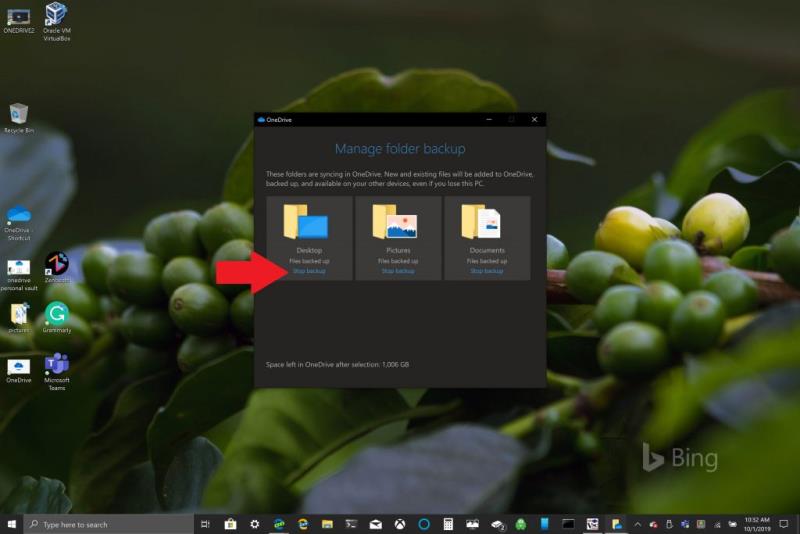
4. Výběrem možnosti Zastavit zálohování potvrďte, že chcete zastavit zálohování složky .
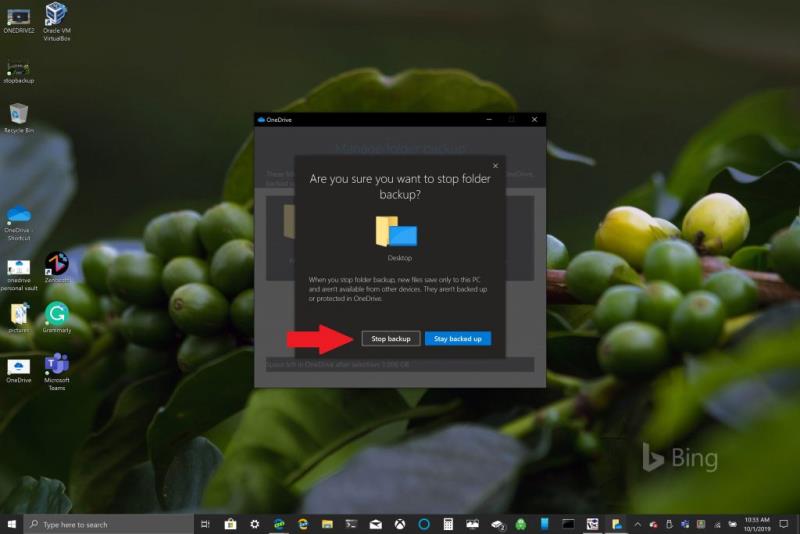
5. OneDrive potvrdí, že složka, kterou jste si vybrali, již není zálohována na OneDrive. Volbou Zavřít potvrďte výběr.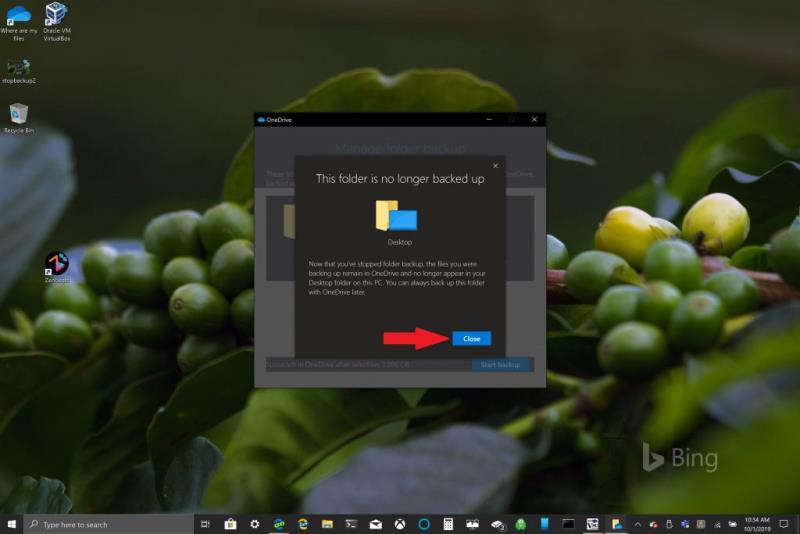
Pokud narazíte na problémy nebo chybové kódy, společnost Microsoft má na tomto webu k dispozici seznam oprav a náhradních řešení . Pokud navíc narazíte na chybové kódy OneDrive nebo problémy s OneDrive a Osobním trezorem, existuje pro vás rozsáhlý seznam chybových kódů .
Ukazujeme vám, jak povolit nebo zakázat viditelné možnosti schránky v aplikacích Microsoft Office 365.
Návod, jak importovat snímky z jiného souboru prezentace Microsoft PowerPoint 365.
Zabránění běžnému varování, které se zobrazuje při otevírání souborů prostřednictvím hypertextového odkazu v aplikacích Microsoft Office 365.
Je běžné, že možnost Spam je v Microsoft Outlooku šedá. Tento článek vám ukáže, jak tuto situaci řešit.
Získejte komplexní průvodce řešením chyby Office 365 0x426-0x0. Opravy, tipy a triky pro obnovení přístupu k aplikacím Office.
Pomocí této příručky opravte kód chyby Office 365 700003: Něco se pokazilo. Vaše organizace toto zařízení smazala. Rychlá a efektivní řešení!
Asana oznámila novou integraci s Microsoft Teams. Toto partnerství umožňuje uživatelům Teams/Asana zefektivnit a automatizovat pracovní postupy.
Microsoft Teams získává spoustu nových funkcí schůzek, včetně dynamického zobrazení, režimu Together, video filtrů a živých reakcí.
Microsoft Teams pro Android nyní podporuje vložený překlad zpráv, který umožňuje komunikaci mezi pracovníky hovořícími různými jazyky.
Microsoft Forms vám nyní umožňuje sdílet digitální dotazníky nebo odpovědi na průzkum s konkrétními uživateli nebo skupinami ve vaší organizaci.
Platforma telefonů Microsoft Teams obdržela několik upgradů funkcí, včetně aplikace Lidé, živých titulků a interoperability Teams-Skype.
Microsoft Planner je systém správy úloh ve stylu Kanban zaměřený na vytížené týmy a vzdálené pracovníky. Plánovač vám může pomoci organizovat, přidělovat a sledovat úkoly
Doplňky Office 2016 umožňují rozšířit možnosti, funkčnost a funkce klientů Office, jako jsou Word, Excel, PowerPoint a Outlook pomocí
přejděte na stránku „Přístup k práci nebo škole“ Windows 10 obsahuje zjednodušené možnosti, jak zůstat ve spojení s pracovním nebo školním účtem na vašem osobním zařízení.
Zde jsou některé běžné slovní problémy a jak je můžete opravit
Kontakty můžete přidávat přímo z e-mailu, od začátku, ze souboru, aplikace Excel a mnoho dalšího. V této příručce dobře vysvětlete, jak to můžete udělat.
Chtěli jste někdy vložit dokument Office 365 na svůj web? V této příručce se podívejte, jak to můžete udělat
Zde je návod, jak se přihlásit k náhledu nové aplikace Microsoft Family Safety pro iOS a Android.
S tímto průvodcem vám dobře ukáže, jak si můžete vytvořit životopis v aplikaci Microsoft Word během několika minut.
Blíží se čas promoce, což znamená, že mnoho studentů brzy ztratí přístup ke svým školním účtům Office 365. Pokud aktuálně používáte
Microsoft Teams je klíčovou platformou pro videokonference. Naučte se, jak <strong>zablokovat</strong> a <strong>odblokovat</strong> uživatele, aby byl váš chat čistý.
Všechny informace o tom, jak snadno a rychle odinstalovat aplikace nebo programy ve Windows 10. Uvolněte místo na vašem PC.
Když pracujete mimo svůj stůl, můžete získat přístup k počítači pomocí Připojení ke vzdálené ploše systému Windows. Naučte se, jak správně povolit připojení ke vzdálené ploše v systému Windows 10.
Naučte se, jak upravit profilový obrázek v Microsoft Teams a vylepšit svou online prezentaci. Získejte tipy na změnu a řešení problémů.
Zjistěte, jak zjistit, kolik hodin jste strávili hraním Fortnite. Návod krok za krokem a tipy na sledování herních statistik.
Objevilo se na obrazovce oznámení „Vaše organizace spravuje aktualizace na tomto počítači“? Zde je návod, jak se této zprávy zbavit se špičkovými řešeními.
Zjistěte, jak získat Crown Emote ve Fortnite a posuňte své herní dovednosti na vyšší úroveň. Vytvořte si strategii a získejte respekty ostatních hráčů!
Pokud se lišta nástrojů nezobrazuje v Dokumentech Google, vraťte ji zpět jejím skrytím nebo získáním oprávnění k úpravám. Pokud selžou, použijte doporučený prohlížeč.
Zjistěte, jak efektivně ukončit schůzku Google Meet jako hostitel nebo účastník, a co dělat, když chcete pokračovat ve schůzce bez hostitele.
Nechte výčitky odesílatele pryč a zjistěte, jak odstranit zprávy Slack. Zde také najdete podrobný návod pro hromadné mazání zpráv Slack.

























